Các thiết bị di động có những chức năng khác nhau khiến chúng ngày càng trở thành những vật dụng thiết yếu trong ngày của chúng ta. Một trong những công cụ đó Android điện thoại, và đặc biệt là Samsung, là để chia sẻ nội dung như thế nào và khi nào chúng ta muốn. Trong trường hợp của công ty Hàn Quốc, chúng tôi thấy nó dưới tên Chia sẻ trực tiếp hoặc Chia sẻ nhanh.
Hơn bất cứ điều gì, đây là một công cụ, chắc chắn, nhiều hơn một người sử dụng nhiều lần trong ngày để gửi nội dung bạn muốn đến bất kỳ số liên lạc nào trong danh bạ điện thoại của bạn. Từ một hình ảnh vui nhộn đến bất kỳ tài liệu nào bạn cần gửi cho bất kỳ ai, ngay cả với điều này Samsung chức năng, nội dung có thể được truyền nhanh chóng và trực tiếp chỉ bằng cách chấp nhận.
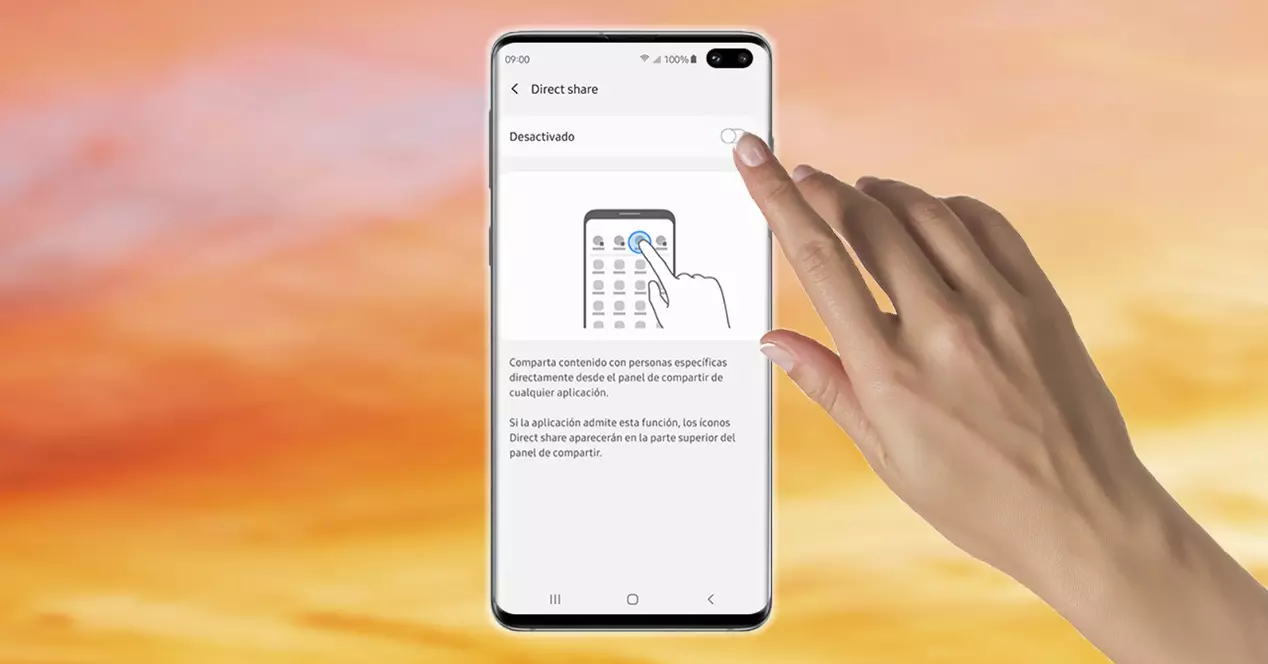
Samsung Direct Share có gì
Bảng điều khiển này trên điện thoại di động của công ty Hàn Quốc cho phép chúng tôi gửi nội dung theo cách nhanh hơn với một số người mà chúng tôi đã lưu trong chương trình làm việc trên điện thoại di động của mình. Ngoài ra, trong đó, chúng tôi có thể chọn ứng dụng mà chúng tôi muốn gửi nội dung đã nói, vì nó cung cấp cho chúng tôi các ứng dụng phần mềm có thể có khác nhau mà chúng tôi đã cài đặt trên chính điện thoại.
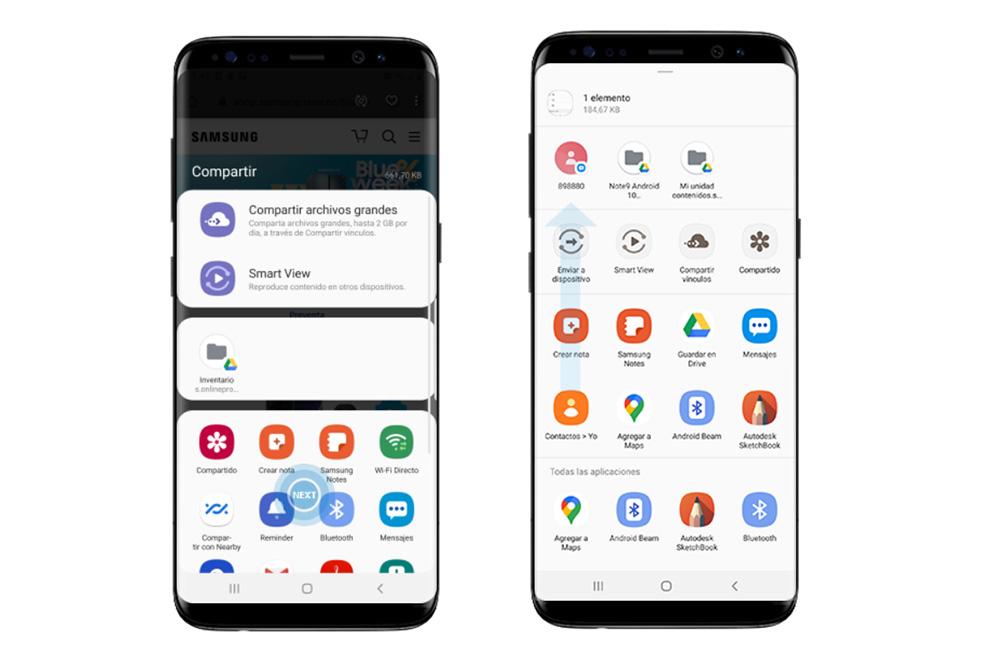
Với điều này, chúng tôi có thể gửi nội dung cho bất kỳ ai chúng tôi muốn mà không gặp bất kỳ khó khăn nào. Tuy nhiên, một sự thật mà không phải người dùng nào cũng biết là thứ tự do các ứng dụng này cung cấp bởi Chia sẻ trực tiếp, cũng được gọi là Chia sẻ nhanh , có thể được thay đổi, cũng như thứ tự hiển thị chúng.
Về cơ bản, vì một phàn nàn khá phổ biến, mà nhiều người dùng của công ty châu Á đã thêm vào, là có những thời điểm khác nhau trong đó các ứng dụng mà chúng tôi sử dụng để chia sẻ thường xuyên nhất không được hiển thị trong số các tùy chọn đầu tiên. Và không chỉ điều này, mà còn kể từ khi Một giao diện người dùng 2.0 đối với điện thoại di động của nhà sản xuất, một vấn đề khác cũng thường xuyên được báo cáo khiến nhiều người bận tâm và chúng tôi sẽ giải thích sau.
Kích hoạt nó trên Samsung của bạn và tùy chỉnh nó
Sau khi biết điều gì đó sâu hơn về chức năng này của điện thoại di động của công ty, đã đến lúc xem chúng ta có thể sử dụng nó như thế nào và trên hết là kích hoạt nó trên điện thoại thông minh của mình. Ngoài ra, chúng tôi sẽ cung cấp cho bạn các bước quan trọng để bạn cũng có thể thay đổi thứ tự của các ứng dụng sẽ xuất hiện trong bảng điều khiển nhanh chuyển nội dung từ điện thoại của bạn.
Do đó, để tận dụng tối đa công cụ này và gửi bất kỳ ảnh, tài liệu hoặc video nào cho một người liên hệ, bạn sẽ phải làm theo các bước sau để bắt đầu sử dụng công cụ này:
- Nhập cài đặt của thiết bị di động Samsung của bạn.
- Tìm và truy cập phần Chức năng nâng cao.
- Nhấp vào Chia sẻ nhanh hoặc Chia sẻ trực tiếp .
- Kích hoạt công tắc xuất hiện trong menu của bạn ở trên cùng bên phải.
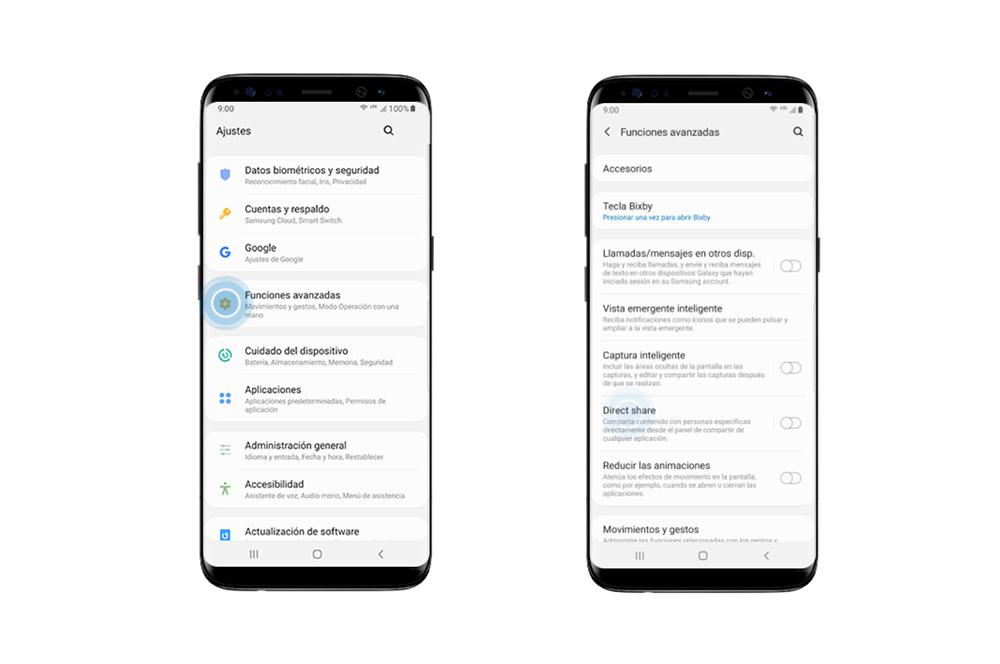
Khi chúng tôi đã làm theo các bước này, chúng tôi sẽ bật chức năng này trên điện thoại di động của mình. Ngoài ra, nó sẽ giải thích rằng chúng tôi có thể chuyển nội dung với những người cụ thể trực tiếp từ bảng chia sẻ của bất kỳ ứng dụng nào mà chúng tôi đã cài đặt trên điện thoại thông minh của mình.
Tuy nhiên, nó làm rõ cho chúng tôi rằng, đối với điều này, ứng dụng phải hỗ trợ chức năng này. Nếu vậy, các biểu tượng Chia sẻ Trực tiếp sẽ xuất hiện ở đầu bảng gửi tệp. Và bằng cách này chúng ta sẽ biết được nó có tương thích hay không để có thể sử dụng Direct Share trong một ứng dụng điện thoại thông minh nào đó.
Ngoài việc tính đến khả năng này, nghĩa là không phải trong tất cả phần mềm của bên thứ ba trên thiết bị đầu cuối của chúng tôi, chúng tôi đều có thể chọn chức năng này. Sự thật là chúng ta có thể chọn thứ tự mà các ứng dụng mà chúng ta sử dụng nhiều nhất sẽ xuất hiện để gửi tệp cho những người chúng ta đã lưu trong danh bạ của mình. Để làm được điều này, chúng ta sẽ phải có điện thoại di động Samsung có Android 11 và One UI 3 . Nếu vậy, hãy thực hiện các bước sau:
- Truy cập bất kỳ ứng dụng nào mà bạn có khả năng sử dụng Chia sẻ trực tiếp / Chia sẻ nhanh. Hoặc, mở một bức ảnh trong bộ sưu tập của Samsung và nhấp vào chia sẻ.
- Khi bảng điều khiển mở ra, hãy tìm ứng dụng yêu thích mà bạn sử dụng liên tục để gửi nội dung này.
- Sau đó, nhấn và giữ vào biểu tượng của nó và nhấp vào Đặt.
- Cuối cùng, bạn sẽ chỉ phải lặp lại quá trình này với các ứng dụng khác mà bạn muốn luôn có ở dòng đầu tiên.
Bằng cách thực hiện các bước này, các ứng dụng này sẽ được hiển thị theo thứ tự mà chúng tôi tin rằng sẽ mang lại lợi ích cho chúng tôi nhiều nhất khi gửi nội dung đến danh bạ của chúng tôi. Do đó, chúng tôi sẽ không lãng phí nhiều thời gian khi tìm ứng dụng để gửi tệp của mình. Do đó, nếu chúng tôi muốn chuyển một tài liệu hoặc tệp đa phương tiện cho một liên hệ, chúng tôi sẽ phải mở ứng dụng mà chúng tôi sử dụng được đề cập. WhatsApp hoặc một cái khác tương tự và nhấp vào Gửi hoặc Chia sẻ. Thao tác này sẽ mở bảng điều khiển nhanh.
Các vấn đề của chức năng này trong điện thoại di động Samsung
Mặc dù chức năng này đã trở thành một trong những trụ cột cơ bản của hệ điều hành Google để chuyển bất kỳ tệp nào đến các địa chỉ liên hệ ưa thích của chúng tôi. Sự thật là phải đến khi Android 11 xuất hiện, chúng ta mới có thể thấy chính thay đổi trong giao diện của nó , đặc biệt là bằng cách giảm số lượng ứng dụng xuất hiện trong danh sách cung cấp cho chúng tôi chức năng này để chuyển tệp.

Thậm chí, đã có nhiều người dùng của công ty Hàn Quốc đã phàn nàn về thời gian kể từ khi phiên bản của One UI 2.0 cùng với Android 10 , vì họ cho rằng nó đã trở nên hơi vô dụng. Về cơ bản, họ cáo buộc sự thật này vì chỉ xuất hiện các phím tắt cho các ứng dụng mà họ hầu như không sử dụng, ngoài việc luôn xuất hiện giữa những người dùng đầu tiên mà nội dung hầu như không được chia sẻ.
Tuy nhiên, sau đó, với phiên bản One UI 3.0 cùng với Android 11, người dùng bắt đầu báo cáo rằng vấn đề này đã biến mất. Và rằng, sau khi cập nhật lên phiên bản này của lớp phần mềm Samsung, họ bắt đầu thấy trong số các tùy chọn đầu tiên để gửi nội dung đến những người liên hệ thường xuyên nhất của họ. Ngoài ra, với sự xuất hiện của phiên bản này, Wi-Fi trực tiếp đã bị loại bỏ khỏi các tùy chọn ứng dụng, thay thế nó bằng chức năng Thiết bị gần một lần trong Menu Chia sẻ nhanh của riêng Samsung .
Tuy nhiên, nếu bạn muốn xóa menu Chia sẻ trực tiếp trên điện thoại thông minh của mình, bạn sẽ chỉ phải làm theo các bước trước đó để có thể tắt công cụ này khỏi điện thoại di động của mình trong trường hợp bạn không muốn sử dụng nó nữa: Cài đặt> Tính năng nâng cao > tắt Chia sẻ nhanh hoặc Chia sẻ trực tiếp.